在win7系统中,新增了一项功能,就是受控文件夹访问,可以保护相关文件夹数据免受恶意应用程序和威胁,那么在win7系统中要如何启用受控文件夹访问呢,针对这个问题,下面小编就给大家分享一下win7系统启用受控文件夹访问的具体步骤如下。
一、win7受控文件夹访问是什么功能
受控文件夹访问,是微软新增的一项功能,可以保护相关文件夹数据免受恶意应用程序和威胁,此新功能基本上可以监视应用程序对受保护的某些文件夹中的文件所做的更改,受保护的文件夹数据将不会被任何应用更改。默认情况下,开启后会保护windows系统文件夹,比如文档、图片、音乐,以及桌面等。
温馨提示:不过文件夹开启该功能后,也会造成一些问题,如游戏无法存档、图片不能保存等等。
二、怎么启用win7受控文件夹访问
第一步、使用win+i组合键,调出windows 设置,点击其中“更新和安全”;
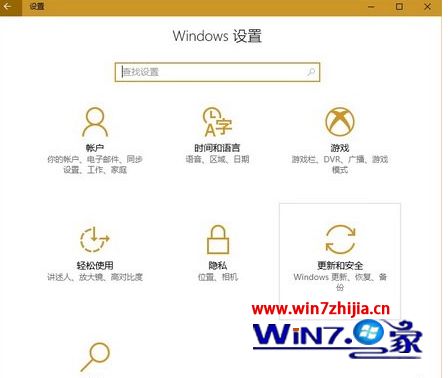
第二步、在更新和安全窗口,点击切换到“windows defender”选项卡,点击右侧窗口“打开windows defender安全中心”;
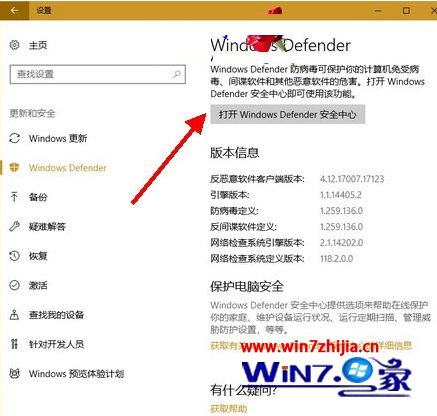
温馨提示:可通过鼠标右键单击defender图标,点击菜单中的“打开”,替换上面两步。
第三步、在windows defender安全中心窗口,点击“病毒和威胁防护”;
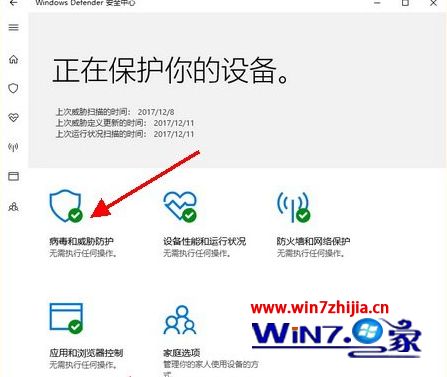
第四步、在病毒和威胁保护窗口,找到并点击“‘病毒和威胁防护’设置”;

第五步、在“病毒和威胁防护”窗口,找到并点击启用“受控制的文件夹的访问”,如果需要设置受保护的文件夹,点击下面的“受保护的文件夹”;
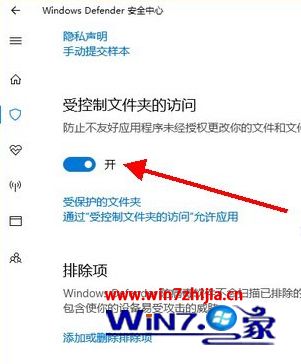
第六步、在受保护的文件夹窗口,点击“添加受保护的文件夹”按钮,然后去添加就可以了。
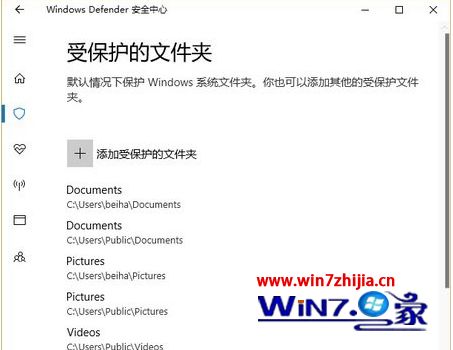
关于win7系统如何启用受控文件夹访问就为大家介绍到这边了,有需要的用户们可以按照上面的方法步骤来进行操作就可以了!
- 相关系统
- Win10纯净版系统下载












